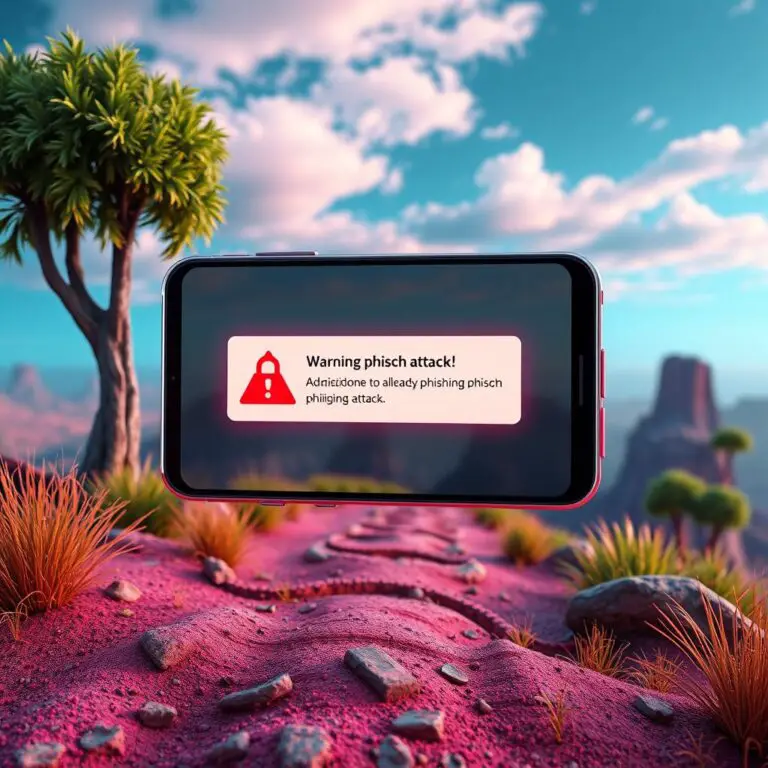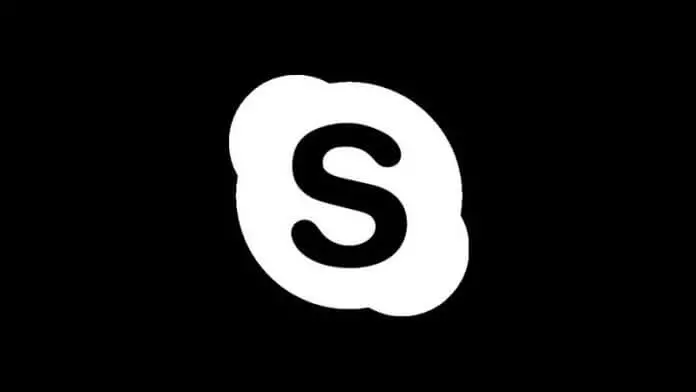為 iPhone 設置 Fastmail – 如何在 iOS 上配置電子郵件?
Fastmail 是最常用的電子郵件服務之一,以其強大的功能、隱私和安全性而聞名。雖然電子郵件是實現有效溝通的一種簡單方式,但當您在 iPhone 上配置它時,它會變得更容易。
無論您是購買了新 iPhone 還是決定從另一封電子郵件切換到 Fastmail,您都需要有關如何為 iPhone 設置 Fastmail的最佳信息。
您在 Internet 上遇到過幾篇尋求最佳配置步驟的帖子,但徒勞無功。在這裡,您將獲得無錯誤的 iPhone 版 Fastmail設置 指南。繼續閱讀以了解如何在 iPhone 上設置您的 Fastmail。在繼續完成設置過程之前,請準備好您的設備並在 Web 瀏覽器上登錄 Fastmail。
為 iPhone 設置 Fastmail – 如何在 Apple 設備上設置您的電子郵件?
除了更簡潔的界面和令人驚嘆的設計之外,Apple 的 iPhone 還憑藉其非凡的用戶友好性、極高的安全性、兼容性、轉售價值、支持和可訪問性功能,一次又一次地讓忠實的消費者感到驚訝。在您最新的 iPhone 上配置您的電子郵件可以讓您隨時隨地發送和接收電子郵件。讓我們看看使用這些簡單的步驟在 iPhone 上設置 Fastmail 的步驟。
- 解鎖您的新 Apple 設備並導航至“設置”應用程序。
- 點擊設置應用程序,然後點擊“郵件”。
注意:如果您使用的是 iOS 13 或更低版本,請點擊“密碼和帳戶”。
- 接下來,您需要點擊選項“帳戶”>“添加帳戶”>“其他”。
- 點擊“添加郵件帳戶”並在必填字段中提供以下信息 –
- 姓名:輸入您的全名(人們在收到您的電子郵件時會看到)
- 電子郵件:在此部分,您需要輸入您的 Fastmail 電子郵件地址或用戶名(包括域)
- 密碼:在這裡,您提供了您的 iPhone 應用程序密碼。(單擊此處了解什麼是應用密碼。)
- 描述:在描述部分,描述您的電子郵件地址。您可以提供一個名稱(任何名稱)來標識此帳戶。
- 您使用的是自定義域嗎?輸入發送和接收郵件服務器的主機名、用戶名和密碼。
- 傳入主機名: imap.fastmail.com
- 傳出主機名: smtp.fastmail.com
- 用戶名:必須是您的 Fastmail 電子郵件地址或用戶名。它還應該包括域。
- 密碼:輸入您的 iPhone 應用程序密碼。(參考上面的鏈接了解什麼是應用密碼)
- 您將點擊“下一步”。
- 點擊“保存”。
一旦您點擊“保存”按鈕,配置過程就完成了。您現在可以使用您的電子郵件發送和接收電子郵件。
如何配置高級設置以優化使用 iPhone?
當您配置高級設置時,您可以從 FastMail 網絡郵件界面查看您發送或刪除的郵件。如果您配置了任何電子郵件程序,您也可以從其他電子郵件程序中看到這些消息。這是您可以配置高級設置的方式。
- 按主頁按鈕並選擇“設置”。
- 接下來,選擇“郵件、通訊錄、日曆”。
- 從列表中點擊新生成或創建的帳戶。
- 選擇“高級”按鈕(您可以向下滾動此選項)。
- 修改“郵箱行為”條目並點擊“草稿郵箱”。
- 這會將文件夾列錶帶到服務器。選擇草稿文件夾,完成後點擊“高級”按鈕。
- 點擊“已發送郵箱”,選擇“已發送郵件”,完成後點擊“高級”按鈕。
- 點擊“已刪除郵箱”並選擇“垃圾箱”文件夾。
- 現在,按主頁按鈕。
- 這將完成高級設置配置。
您應該可以完美地在 Apple 設備上使用您的 Fastmail。
如果在設置日曆、通訊錄或便箋時在設備上配置新電子郵件地址時遇到問題,請與製造商聯繫。受過行業培訓的專業人員將提出最可靠的解決方案。